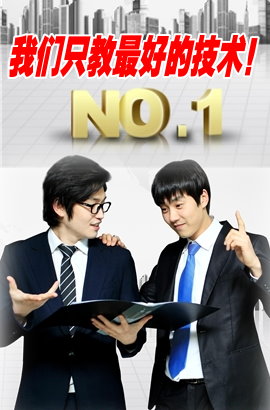您的位置:网站首页 > 电器维修资料网 > 正文 >
Vista回收站使用技巧
★★★★★【文章导读】:Vista回收站使用技巧具体内容是:1、右键点击桌面,并选择“个性化”(Personalize)。2、点击左上角的“更改桌面图标”(ChangeDesktopICons)链接。3、在“桌面图标设置”(DesktopIconsSettings)的窗口中,去掉“回…
来源: 日期:2013-12-25 20:15:21 人气:标签:
1、右键点击桌面,并选择“个性化”(Personalize)。
2、点击左上角的“更改桌面图标”(Change Desktop ICons)链接。
3、在“桌面图标设置”(Desktop Icons Settings)的窗口中,去掉“回收站”前面的钩再点击确定,回收站的图标就不见了。
还有更为简单的方法也可以做到。
1、单击“回收站”的图标并按下Delete键或是右键点击它选中Delete。
2、你会得到一个确认窗口,询问是否将这个图标删除,点击“是”。
怎么样,回收站的图标不见了吧!
二、删除后如何恢复Vista回收站图标
你的回收站图标可能会不见了,也许你是像上一则所说的那样故意将它删除,但也可能是不小心的。其实它是很容易恢复的,只要下面几个简单的步骤。
1、通过系统配置恢复回收站图标
1)、右键点击桌面并在菜单中选择“个性化”。
2)、同样也是点击左上角那个“更改桌面图标”的链接。
3)、在桌面图标设置窗口中,钩选上“回收站”再点击“确定”就可以了。
2、编辑
注册表以恢复回收站
注意如果系统管理员使用组策略隐藏了桌面上的“回收站”(或“所有图标”),则此过程可能无济于事。
编辑注册表使“回收站”图标重新出现在桌面上:
1). 单击“开始”,然后单击“运行”。
2). 在“打开”框中,键入 regedit,然后单击“确定”。
3). 找到以下注册表项: HKEY_LOCAL_MACHINE\SOFTWARE\Microsoft\
Windows\CurrentVersion\Explorer\Desktop\NameSPACe
4). 右键单击您在第 3 步中找到的注册表项,指向“新建”,然后单击“项”。
5). 键入 {645FF040-5081-101B-9F08-00AA002F954E},然后按 ENTER 键。
6). 单击您在第 5 步创建的新 “{645FF040-5081-101B-9F08-00AA002F954E}” 项。
7). 在右窗格中,右键单击“(默认)”项。
8). 在“编辑字符串”对话框中,在数值数据框中键入 “Recycle Bin”,然后单击“确定”。
9). 退出注册表编辑器。
“回收站”图标重新出现在 Windows 桌面上。
三、修改回收站图标名称
在Windows XP系统中,右键单击回收站图标,是无法找到“重命名”命令的,只能通过修改注册表的办法来修改名称。而在Vista系统中可以直接通过“重命名”进行修改。
四、Vista回收站如何工作
下面我们一起看看回收站是如何工作的,并且还有一些方法能够让你通过设置让它表现更为出色。
首先,也是最简单的,如果你不喜欢它叫做“回收站”,只要简单地点击在图标上右键并选择“重命名”,就可以输入任意你喜欢的名字,按下回车键即可。
通过默认方式,如果你删除了文件,它们就会被放到回收站中,它就像一个你不需要了的文件的等候室。要指出的是,如果从网络共享中删除的文件是不会放到回收站中的,它们会直接被删除。(在RC1版本时Vista增加了将它们移动到回收站中的能力,但在RC2版中又删除了这个功能)回收站主要的好处就是你有机会恢复你已删除的文件。
如果你确实觉得将这些不要的文件删除了会更好,也只需要在回收站图标上右键点击,选择“清空回收站”即可。
那么如果你不想让你删除的文件进入到回收站怎么办呢?如果你希望它们直接被删除,只要右键点击回收站的图标并在菜单中选择“属性”,你将会看到一个回收站属性的窗口。
注意到这个窗口,里面就有很多关于回收站的设置,你可以在此选择直接将文件删除而不放入回收站,当然这样你也就没有恢复你的文件的机会。而如果你不喜欢每次在删除文件时都要询问是否确认删除文件,只要不钩选“显示删除确认对话框”(Display delete confirmation dialog)就可以了。如果你想要释放多一些的磁盘空间,也可以通过降低回收站占用的磁盘空间量来达到目的。
你可以使用之前提到过的方法来移除你桌面上的回收站,但现在你可能会想将它清空,但现在却不能通过简单地右键点击来做到。那么应该怎么办呢?下面就是如何利用命令行来清空回收站。
五、创建新的“立即清空”功能
你也许会需要一些帮助,Vista中并没有一个内置的命令行能够做到这点。但在此还是有一些方法,你可以自行创建脚本来做到它,而目前有一个名叫RecycleNOW的免费程序能够很好地解决这个问题。打开这个程序,就能够立即清空回收站,不需要任何询问确定,也不会显示任何弹出窗口项目。
要使它干净利落地工作,我们需要遵循一些步骤。首先当然是下载RecycleNOW程序。这是一个zip压缩文件,因此你需要先将其解压缩,目前来说,将它解压缩到你的桌面上是最合适的。在你拖出的RecycleNOW文件夹中的是另一个RecycleNOW文件夹,而在其中的则是RecycleNOW应用程序。
我更希望能够直接输入命令,马上就能够生效,而不需要去寻找我的程序。要做到这点的其中一个方法就是将RecycleNOW应用程序添加到Windows目录中。当你在命令行中输入时,Vista就会在目录中进行搜索,也就是像将其作为一个内置了的命令。但在你着手操作之前,我们之前所提到的一个关于UAC的问题就出现了。如果我们只是将应用程序复制到Windows文件夹中,它就会在每次我们想要打开时询问我们是否信任这个发行者。要避免这种情况,我们需要在应用程序处在Vista允许我们打开的位置时就将其接触锁定。只要右键点击RecycleNOW应用程序,并选择属性。点击窗口底部的Unblock按钮之后再点击确定即可。
现在,任何你需要清空回收站的时候,只要点击开始菜单,接着再输入recyclenow或是任何你所命名的文字,再按下回车键,所有的垃圾就一扫而空了!
【看看这篇文章在百度的收录情况】
相关文章
- 上一篇: Vista系统中DOS命令列表
- 下一篇: Vista系统怎么创建启动磁盘